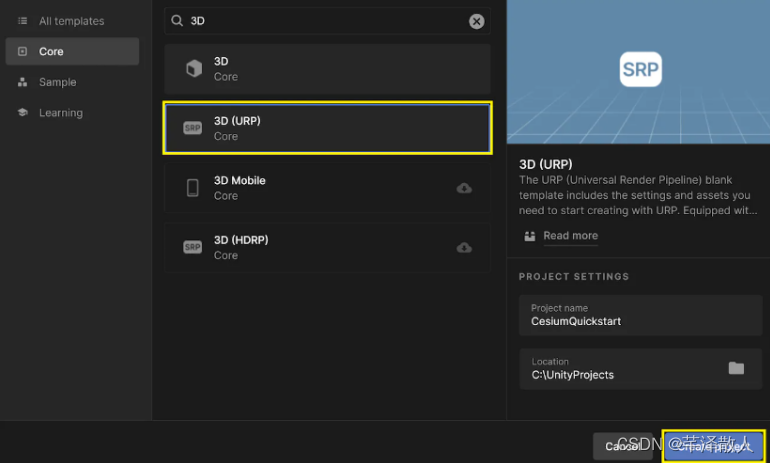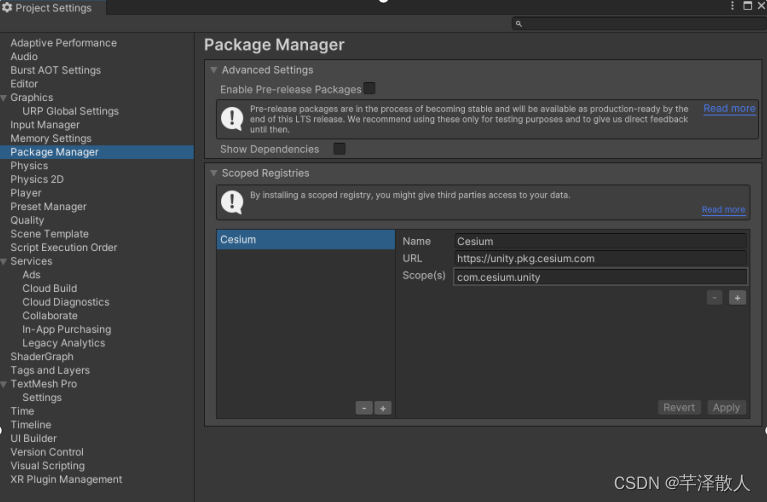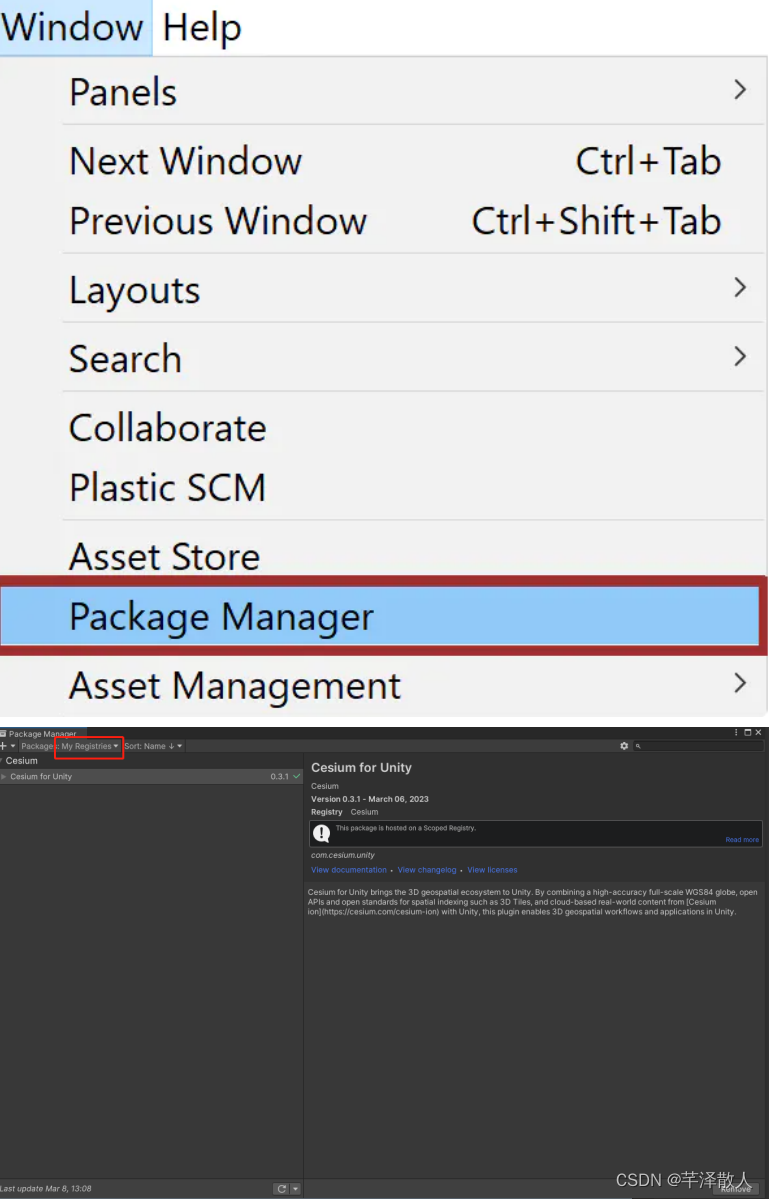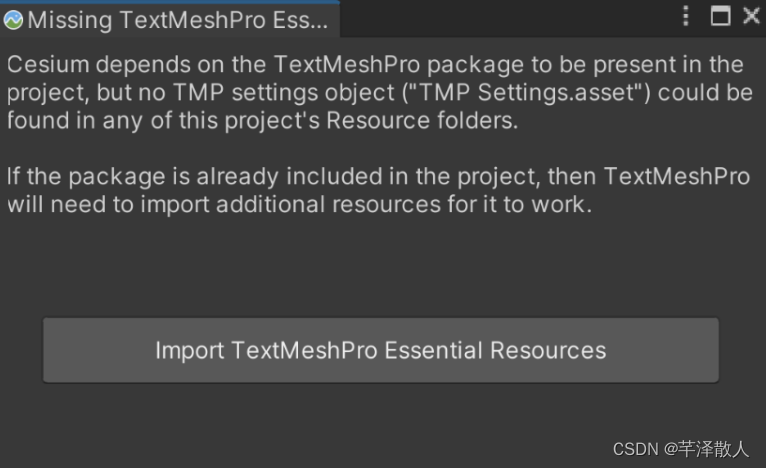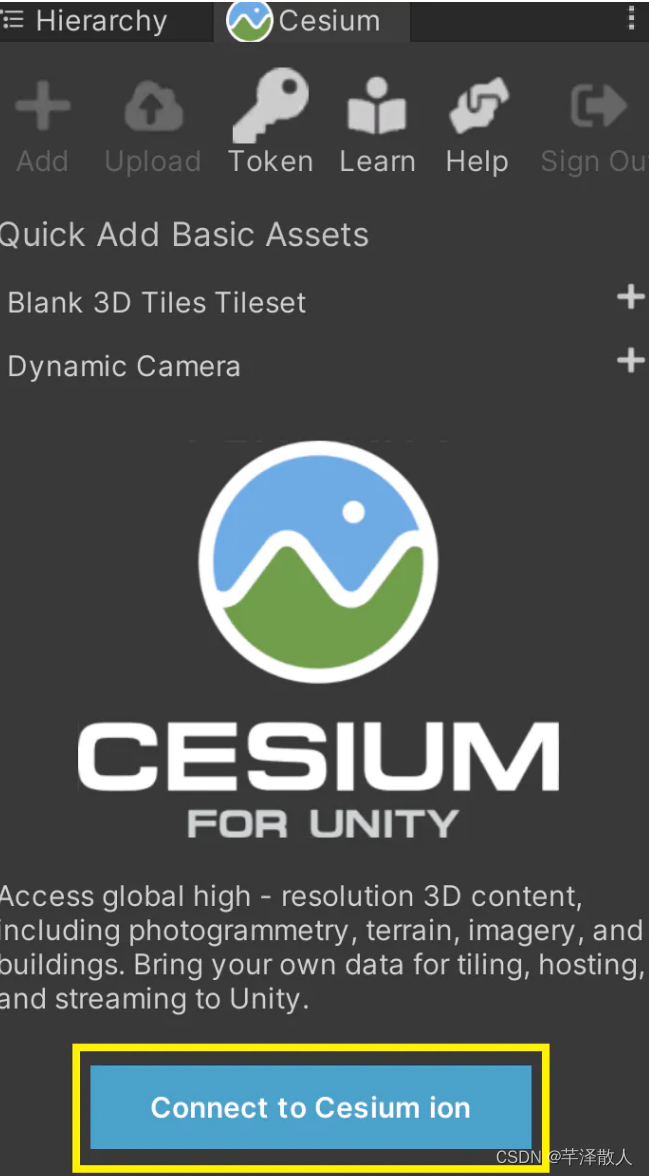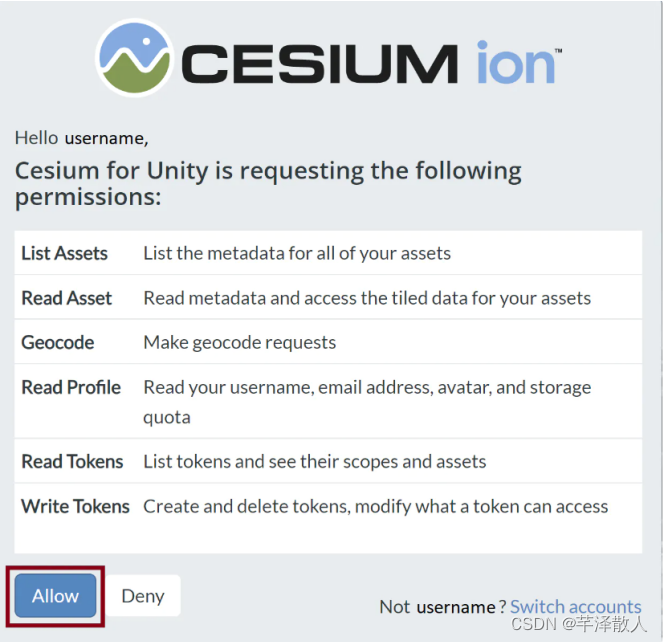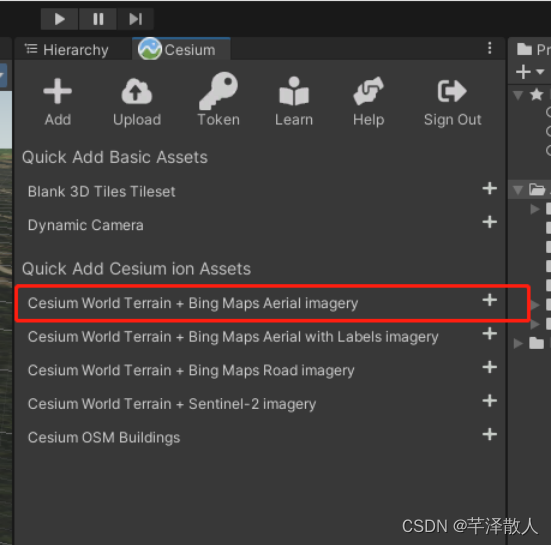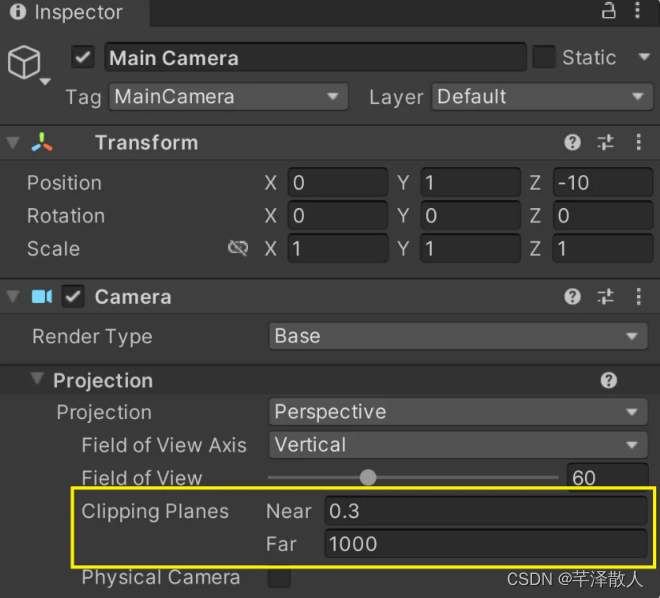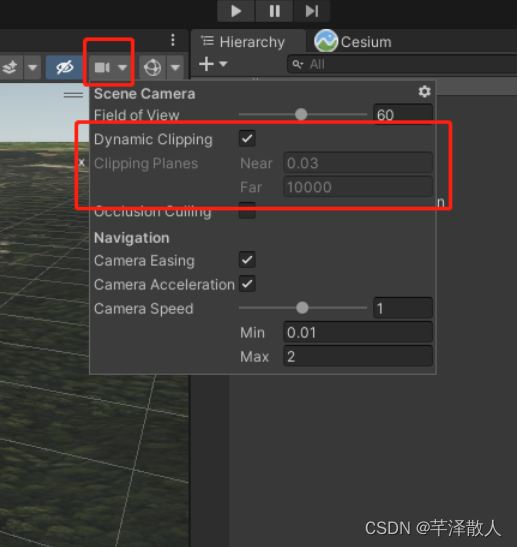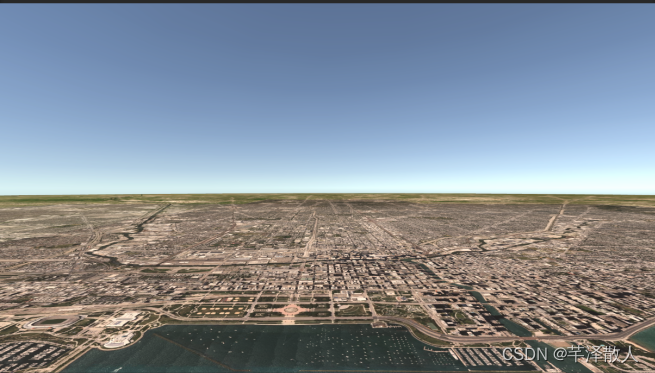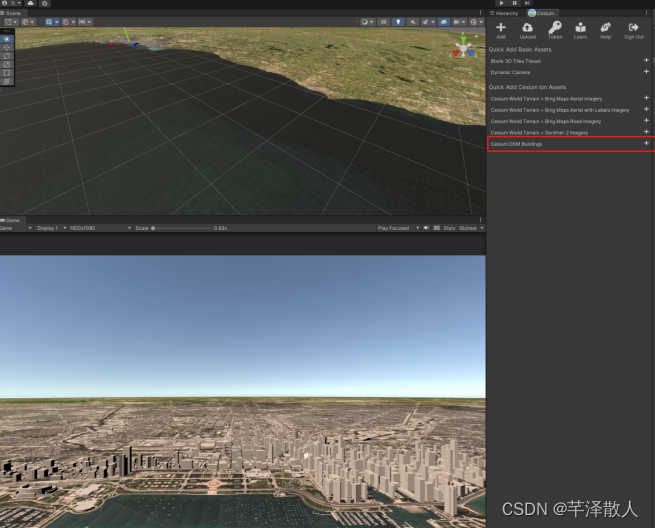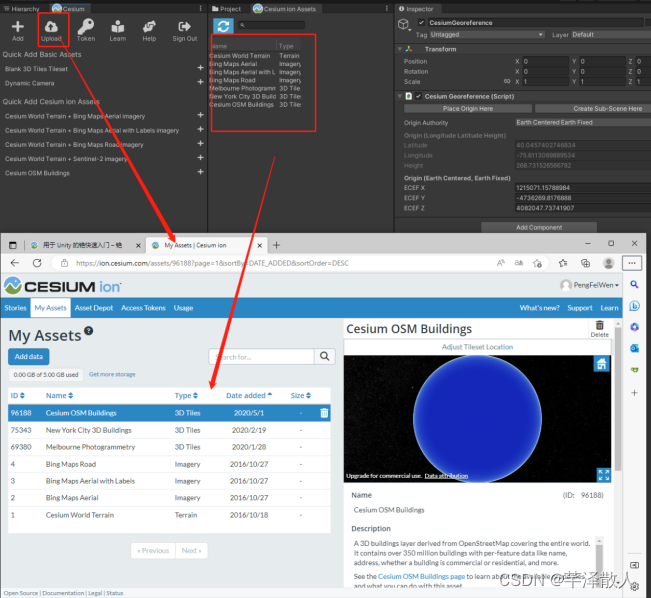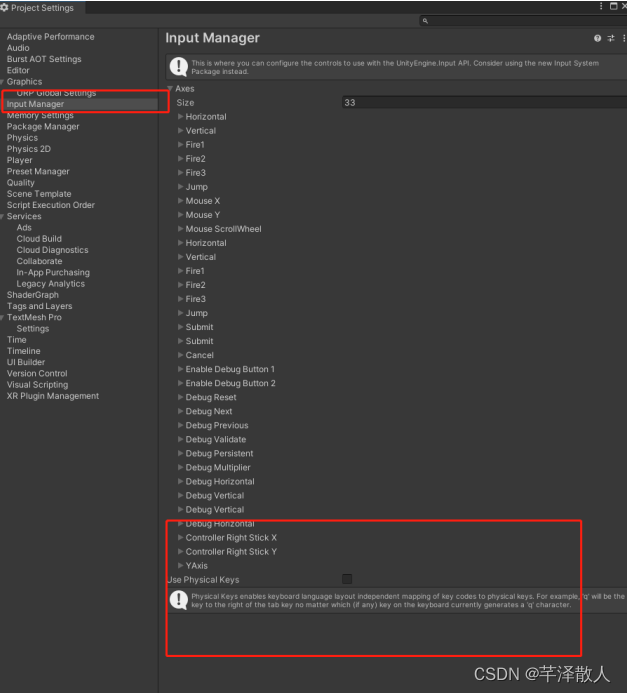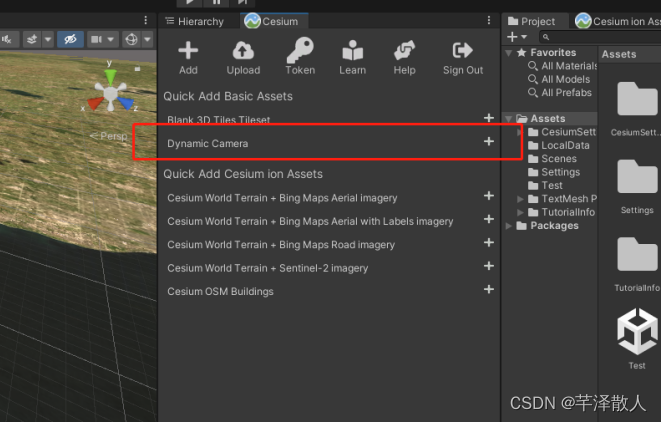| CesiumForUnity详解一(导入Cesium SDK安装包) | 您所在的位置:网站首页 › unity开源吗 › CesiumForUnity详解一(导入Cesium SDK安装包) |
CesiumForUnity详解一(导入Cesium SDK安装包)
|
学习目标:
1.将 Cesium for Unity 包导入 Unity 2.创建关卡并从Cesium导入资源 3.设置项目的默认离子资产令牌 4.使用铯的动态相机导航场 支持环境:建议安装的 Unity 2021.3.2f1 或更高版本 步骤1·创建新项目并导入 Cesium for Unity 包1.使用unity hub新建项目,注意Cesium for Unity 可与通用渲染管线 (URP) 和高清渲染管线 (HDRP) 配合使用。但是,它不支持 Unity 的内置渲染器。如果选择空的 3D 项目作为模板,则 Cesium 加载的数据集将无法正确渲染。
2.unity打开Edit - Project Settings -Package Manage 输入以下: 名字: Cesium 网址: https://unity.pkg.cesium.com Scope(s): com.cesium.unity
3.转到Window - Package Manager 安装导入即可
4.出现此窗口是因为 Cesium for Unity 依赖于 TextMeshPro 包中的资源,默认情况下,Unity 项目中不包含该包。要导入这些资源,请单击“导入 TextMeshPro 基本资源”。如果意外关闭此窗口,还可以使用Window > TextMeshPro > Import TMP Essential Resources.
1.你将打开一个弹出式浏览器窗口。如果您尚未登录,请登录您的铯离子帐户。您也可以使用您的Epic Games,Github或Google帐户登录。登录后,您将看到一个提示,要求您允许 Cesium for Unity 访问您的资源。选择“允许”,然后返回到 Unity 以继续。 2.为项目创建默认访问令牌。从Cesium流式传输的每个资产都需要一个访问令牌。在本教程中,你将设置所有资产都将使用的项目范围的访问令牌。
您创建的新令牌将添加到你的Cesium ion帐户中。 如果您的铯离子帐户中已有要使用的令牌,则可以从“使用现有令牌”下拉列表中选择它,而不是创建新令牌。 由 Cesium for Unity 创建的令牌只能访问您允许的资源。这遵循Cesium 帐户的安全最佳实践。每当使用“Cesium panel”面板或“Cesium ion Assets”面板将资源添加到场景中时,Unity 铯将自动更新令牌的相应权限。 您可以选择手动配置令牌,并使用 Cesium ion 上的“访问令牌”页面添加或删除资产。 步骤3·向场景添加地球1.每当创建新项目时,Unity 都会创建一个新的示例场景。随意重命名场景。验证它是否在“层次结构”窗口中包含主摄像头和定向光
2.如果缺少这些对象中的任何一个,您可以分别通过单击GameObject > Camera or GameObject > Light > Directional Light来添加它。场景中可能有其他对象,具体取决于您选择的渲染管线 3.通过单击该条目旁边的按钮添加Cesium World Terrain + Bing Maps Aerial imagery
这是一个 Cesium3DTileset 组件。附加到游戏对象时,它会将 3D 图块数据流式传输到 Unity 中,并提供配置该图块集的方法。
1.相机视锥体的起点和终点由剪裁平面定义。这些表示对象与摄像机之间的距离。很明显,相机无法看到很远的距离。 2.Cesium世界地形是一个全尺寸的地球仪,因此 Unity 渲染的地形跨越数十万英里,仅从这个摄像机视图!但是,默认情况下,Unity 的摄像机未配置为查看这么远的对象。这个时候就需要配置了
分别修改为1和100000 3.在您自己的应用程序中,这些值可能会根据您的用例而变化。例如,如果计划仅显示远处的数据,则可以将“Near”平面设置为较大的值。尽量不要让“Far”平面离“Near”平面太远 4.Unity 编辑器的摄像机的工作方式与游戏中的摄像机略有不同。您可以通过单击场景视图中的摄像机图标来查看其设置。
5.此设置在使用 Cesium for Unity 时非常有用,尤其是在放大和缩小地球时。但是,自动调整并不总是精确的,并且仍然可能发生剪切。如有必要,您可以禁用此选项并自行设置“Near”和“Far”值。如果您想在编辑器中更快地环游世界,也可以更改相机速度。 步骤5·将全局 3D 建筑物添加到场景中1.现在,您已经调整了摄像机以渲染更多 Unity 场景,让我们回到向世界添加内容。Cesium for Unity 可以可视化的不仅仅是地形,我们可以使用全球城市建筑数据集进行演示。 在“Hierarchy ”面板中选择CesiumGeoreference对象。此对象确定 Unity 场景在世界中的设置位置。可以使用此游戏对象更改场景的当前纬度、经度和高度。 在“检查器”窗口中,查找“原点(经度纬度高度)”标题下的“纬度”、“经度”和“高度”变量。 这些坐标目前指向美国科罗拉多州丹佛市外的山丘。 3. 将这些变量更改为您喜欢的城市的坐标。本教程使用美国伊利诺伊州芝加哥的以下坐标。 纬度: 41.878101 经度: -87.59201 高度: 1000.0 输入这些坐标后,场景将移动到新位置。
城市看起来非常平坦,因为Cesium 世界地形不包括建筑细节,只是一个贴图效果,加载建筑需要需要你登录到他的网站,默认只有一个芝加哥模型
这样就生成了和他匹配的芝加哥城市模型,如果你需要自定义,或者别的城市的模型你就要在官方下面这个页面找,高度自定义模型加载这个下一章再解答
注意:因为我这边只导入了安装包,没有导入示例,示例可以在官网上找,所以我导入动态相机运行时会报错,如果运行报错,你又不想添加示例,可以直接在Input Manager中添加以下按钮
什么是动态相机? Cesium的DynamicCamera是一款全球感知相机控制器,可以根据其在地球上的位置调整其方向。动态相机能够动态调整其剪裁平面,以便在缩小地球时不会被剪裁。它还允许用户使用鼠标滚轮调整其移动速度,并提供沿曲线路径在全球位置之间飞行的能力,从而更轻松地导航地球。
为什么需要动态相机? 由于动态摄像机是地理参考对象,因此它将保持其相对于其在地球上的坐标的位置,而不是标准的 Unity 世界坐标。这意味着,如果Cesium地理参考的原点更改为其他位置,动态相机将保留在后面,注意加载动态相机后,原相机要禁掉。 |
【本文地址】